Baik Anda mengadakan rapat tim online atau mengobrol dengan teman-teman Anda, selain kamera, Anda juga memerlukan mikrofon sistem Anda agar berfungsi dengan baik. Volume mikrofon memainkan peran utama dalam seberapa baik rapat atau sesi obrolan Anda berjalan, oleh karena itu, volume mikrofon harus disesuaikan dengan benar.
Untuk pengalaman yang memuaskan secara keseluruhan, volume mikrofon tidak boleh terlalu tinggi atau terlalu rendah. Anda membutuhkan volume yang seimbang agar lawan bicara dapat mendengar Anda dengan baik. Jadi, mari kita lihat cara menyesuaikan volume mikrofon di Windows 10.
Solusi: Melalui Pengaturan Suara
Langkah 1: Pergi ke Pembicara ikon di kanan bawah sistem Anda Bilah tugas. Klik kanan padanya dan klik Buka pengaturan Suara.

Langkah 2: Dalam Pengaturan suara jendela, pergi ke Memasukkan bagian, dan klik Properti perangkat dengan warna biru.
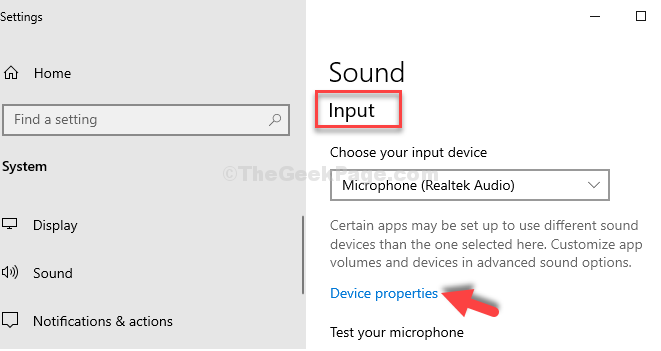
Langkah 3: Di jendela berikutnya, buka Pengaturan Terkait jendela dan klik Properti perangkat tambahan.
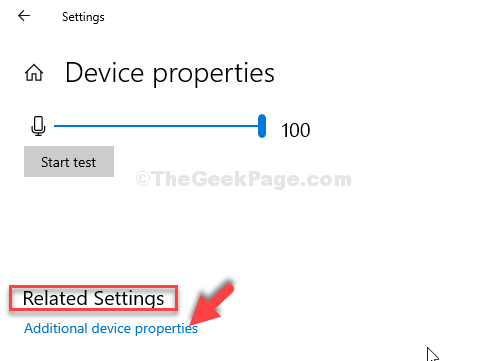
Langkah 4: Dalam Properti Mikrofon jendela, buka tab Levels, dan sekarang sesuaikan Volume mikrofon.
Di sini volume diatur ke 100, tetapi Anda dapat menyetelnya ke nilai lain apa pun. Pastikan saja itu diatur di sisi yang lebih tinggi sehingga suara dideteksi dengan benar oleh sistem.
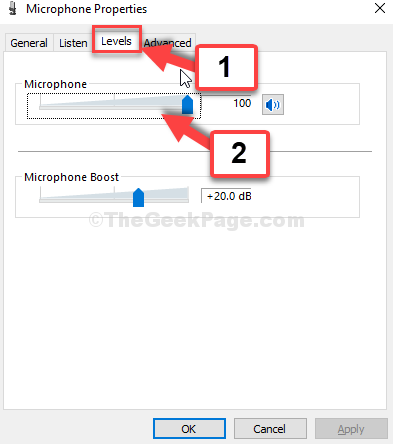
Langkah 5: Juga, periksa kembali tombol speaker di sebelahnya. Pastikan itu tidak dibisukan. Hapus suara ikon jika Anda melihatnya dalam keadaan bisu.
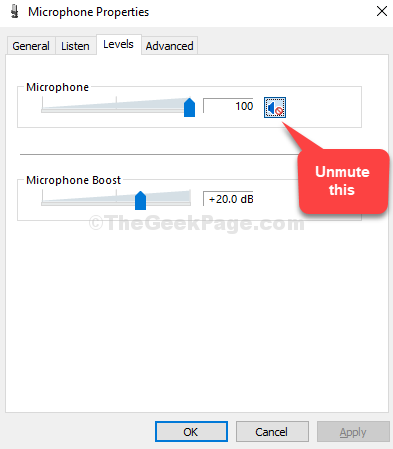
Setelah Anda menyesuaikan volume Mikrofon sesuai kebutuhan Anda, tekan baik untuk menyimpan perubahan dan keluar. Saat Anda menutup Properti Mikrofon dan jendela Pengaturan Suara, Anda sekarang dapat memeriksa ulang dengan melakukan panggilan Skype misalnya, untuk memeriksa apakah volume mikrofon sudah sempurna sekarang.
Itu saja. Jadi, begitulah cara Anda menyesuaikan volume mikrofon di Windows 10.


